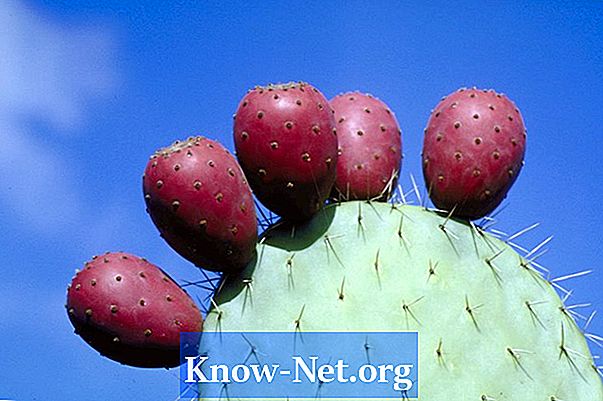콘텐츠
Microsoft Word는 수시로 파일 버전을 자동으로 저장할 수 있습니다. 컴퓨터가 예기치 않게 종료 되더라도 저장되지 않은 파일은 마지막으로 저장 한 이후로 계속 데이터를 표시합니다. 자동 복구 옵션을 사용하면 10 분 간격으로 파일을 저장하는 빈도를 선택할 수 있습니다. 예를 들어 컴퓨터를 종료하기 전에 22 분 동안 문서 작업을하면 프로그램에서 두 버전을 저장하고 약 2 분 동안 데이터를 입력하지 못했습니다.
지침

-
Word에서 파일을 엽니 다.
-
명령 범위 아래의 "파일"탭을 클릭하십시오. 기본 명령 목록이 나타납니다.
-
"옵션"버튼을 클릭하면 대화 상자가 나타납니다.
-
'저장'을 클릭하십시오. 이 링크는 왼쪽 창에 나타납니다. 대화 상자 창이 나타납니다.
-
"X 분마다 자동 복구에 저장"확인란을 선택합니다. 이 옵션은 "문서 저장"섹션에 나타납니다.
-
시간 간격을 지정하는 데 분 수 (예 : 10)를 입력하십시오.
-
"저장하지 않고 닫을 경우 마지막으로 저장된 버전 유지"확인란을 선택합니다.
-
"확인"을 클릭하십시오.
자동 저장 옵션 켜기
-
Word를 엽니 다. 저장되지 않은 Word 파일이 왼쪽의 문서 복구 작업 창에서 열릴 수 있습니다. "사용 가능한 파일"텍스트 상자에 파일의 1-3 버전이 있습니다.
-
"사용 가능한 파일"목록에서 버전을 클릭하십시오. 이 상자에는 열기, 저장 및 삭제의 세 가지 명령이 표시됩니다.
-
선택한 버전에 대해 선호하는 명령을 클릭하십시오. "열기"를 클릭하여 파일을 검토하고 계속 작업하십시오. "다른 이름으로 저장"을 클릭하여 파일 이름을 만들고 "삭제"를 클릭하여 파일을 제거하십시오.
-
변경 사항을 저장하십시오.
문서 복구 패널 액세스
어떻게
- 파일을 자주 저장하십시오. "Ctrl + S"를 눌러 저장하십시오.
- 자동 저장 기능을 사용하려면 "자동 복구"옵션을 활성화해야합니다.